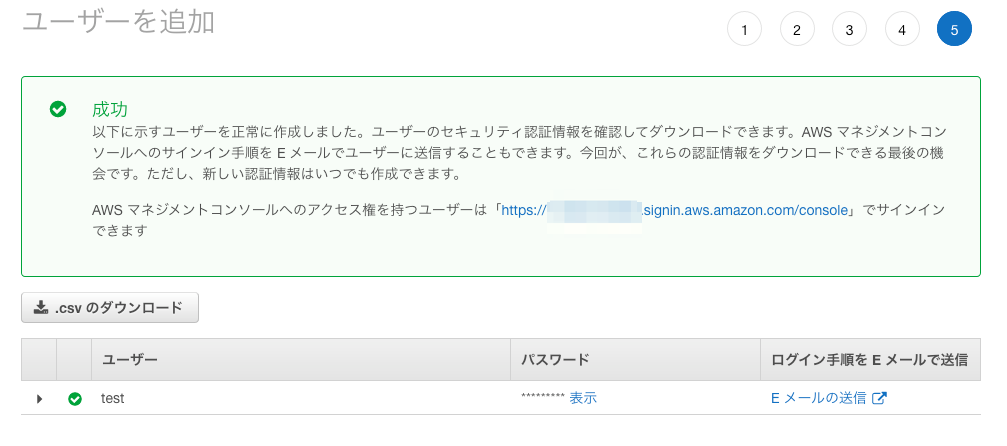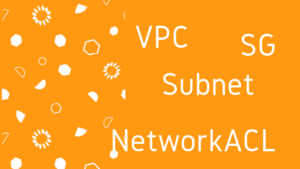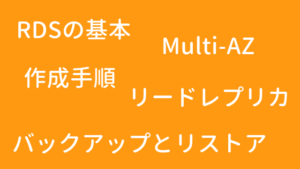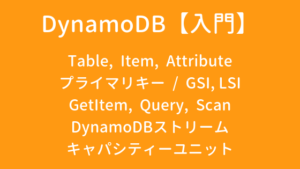まずは、IAMを利用する上で押さえておきたい基本概念について解説します。その後、ポリシー、グループ、ユーザーの作成手順を確認します。
ルートユーザーとIAMユーザー
AWSアカウント作成に使用したメールアドレスとパスワードでログインできるユーザーをルートユーザーと言います。
通常作業でルートユーザーは利用せずに、適切な権限設定が行われたIAMユーザーを利用することが推奨されています。
IAMの基本概念
IAMを利用するには、以下用語の概念を理解しておく必要があります。
- アクセス許可
- IAMポリシー
- IAMユーザー
- IAMグループ
- IAMロール
管理ポリシーとインラインポリシー
ポリシーには 管理ポリシー と インラインポリシー が存在します。
- 管理ポリシー
- 独立したポリシーです。
- エンティティ(
ユーザーグループロール)に割り当てることができます。
- インラインポリシー
- エンティティ(
ユーザーグループロール)に組み込まれたポリシーです。 - エンティティを削除するとポリシーも削除されます。
- エンティティ(
参考
https://docs.aws.amazon.com/ja_jp/IAM/latest/UserGuide/access_policies_managed-vs-inline.html
ポリシーとアクセス許可
IAMポリシー には1つ以上の アクセス許可 が紐づきます。
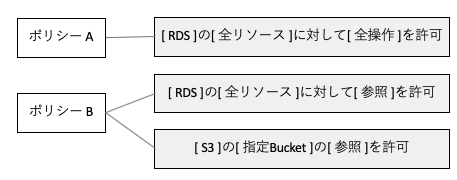
アクセス許可について
アクセス許可では、以下設定を行います。
- どの
AWSサービスの、EC2RDSS3など
- どの
リソースに対して、- EC2なら
instanceimageroute-tableなど - S3なら
bucketobjectなど - RDSなら
clusterdbsnapshotなど
- EC2なら
- どういった
アクションを許可するかリスト読み込み書き込みアクセス権限の管理すべてなど
ユーザーとポリシー
IAMユーザー に 複数のIAMポリシー を紐づけることができます。
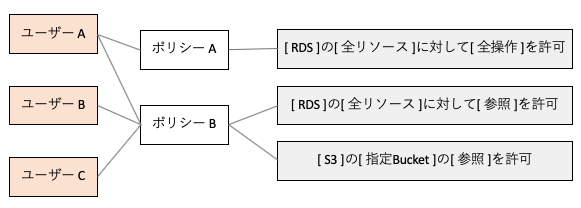
ただし、後述する IAMグループ を利用したほうが管理が楽になります。
ユーザーとグループとポリシー
IAMグループ に 複数のIAMポリシー を紐づけることができます。IAMグループ に 複数のIAMユーザー を紐づけることができます。
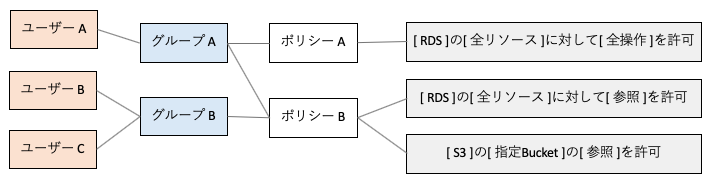
管理者、開発者などのようにIAMグループを作成しておけば管理が楽になります。
AWSサービスとロールとポリシー
IAMロール に 複数のIAMポリシー を紐づけることができます。AWSサービス に IAMロール を紐づけることができます。
具体的にいうと、EC2インスタンス に対して 1つのIAMロールを紐づけることができます。
紐付け作業は インスタンスプロファイル を通じて行われます。
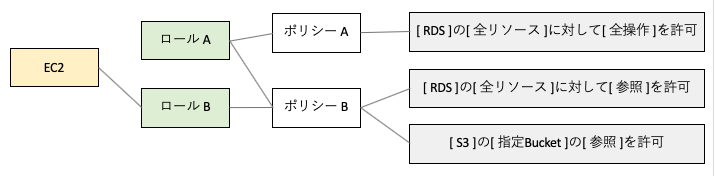
IAMユーザーの アクセスキーID シークレットアクセスキー をWebサーバーに持たせることで権限を与えることもできます。その場合、キー情報の漏洩に気をつけなければいけません。
まずは、IAMロールで管理できないか検討します。
IAMユーザー作成手順
AWSコンソールにログイン
IAM権限を持ったIAMユーザーでログインします。
まだ存在しない場合は、ルートユーザーでログインします。
ポリシーの作成
IAMのポリシー画面です。
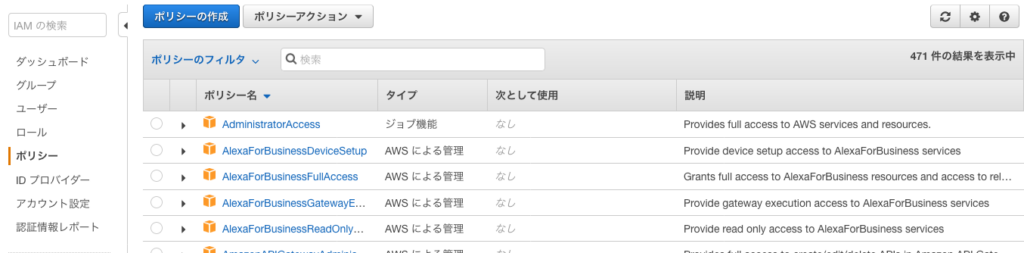
画面から、ポリシーの作成 をクリックします。
AWS側で定義したポリシーが既に存在します。こちら で詳細について確認できます。
アクセス許可の設定をします。以下のように複数のAWSサービスに対してのアクセス許可を設定できます。
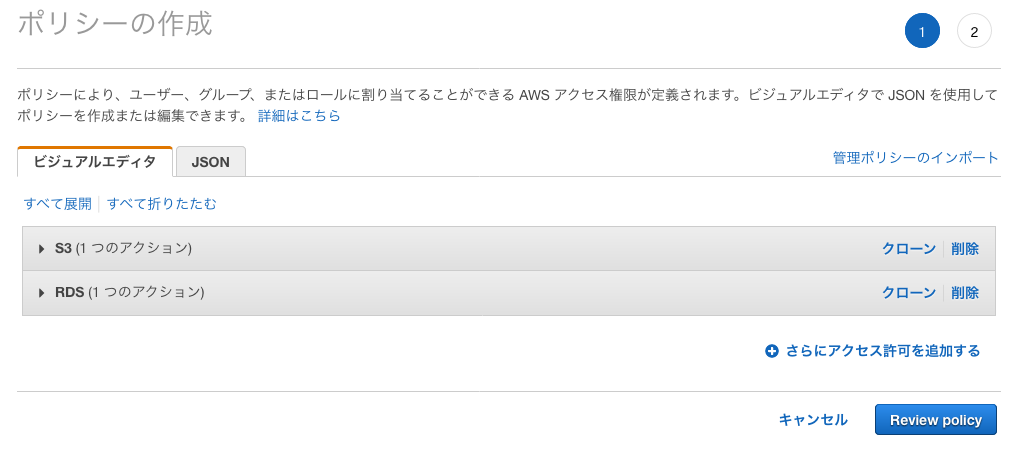
各アクセス許可の設定では、サービス アクション リソース リクエスト条件 を設定します。

アクセス許可の設定が終わったらポリシーの名前、説明を登録します。Create Policy をクリックするとポリシーが作成されます。
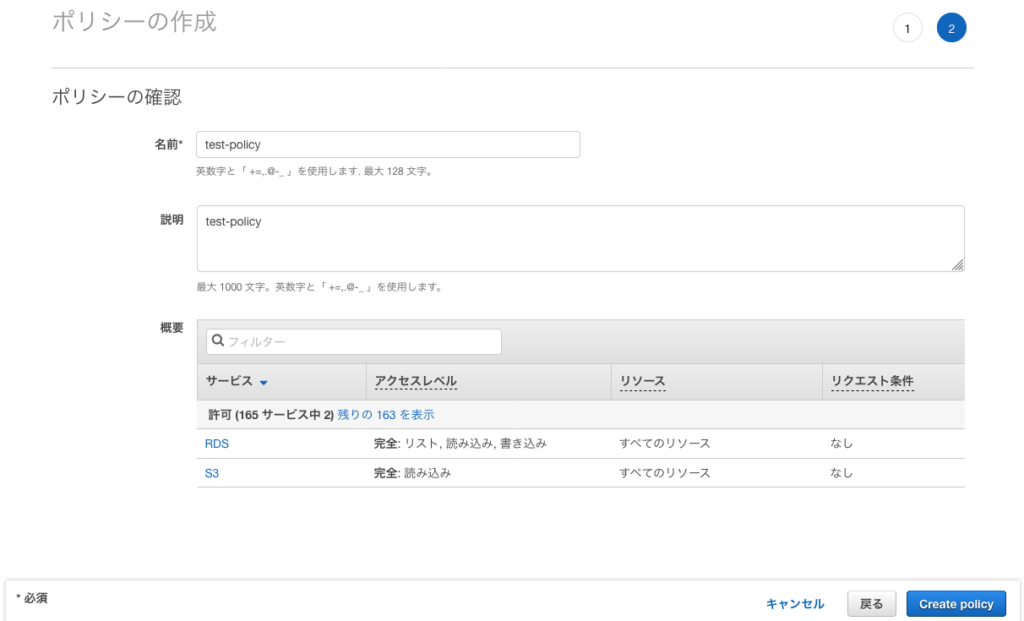
グループ作成
IAMのグループ画面です。画面から、新しいグループの作成 をクリックします。
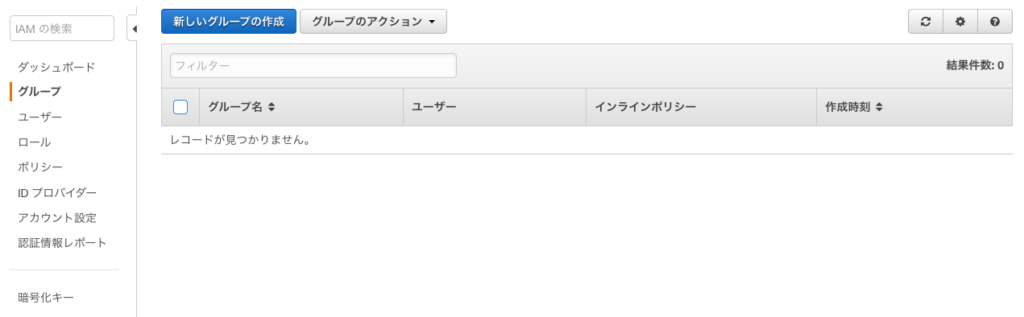
グループ名を入力します。
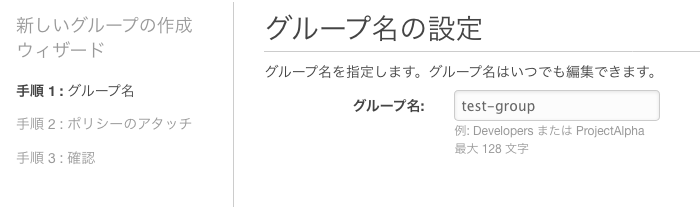
先ほど作成したポリシーを紐付けます。
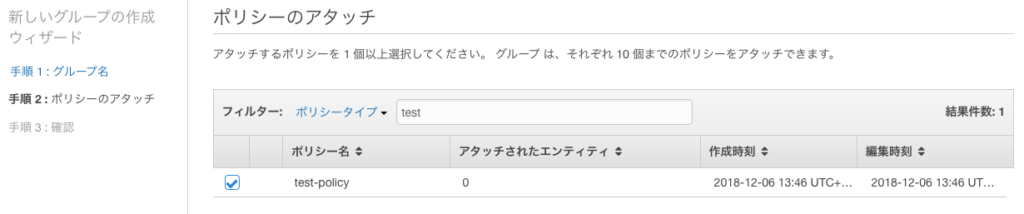
グループの作成 をクリックするとグループが作成されます。

ユーザー作成
IAMのユーザー画面です。画面から、ユーザーを追加 をクリックします。
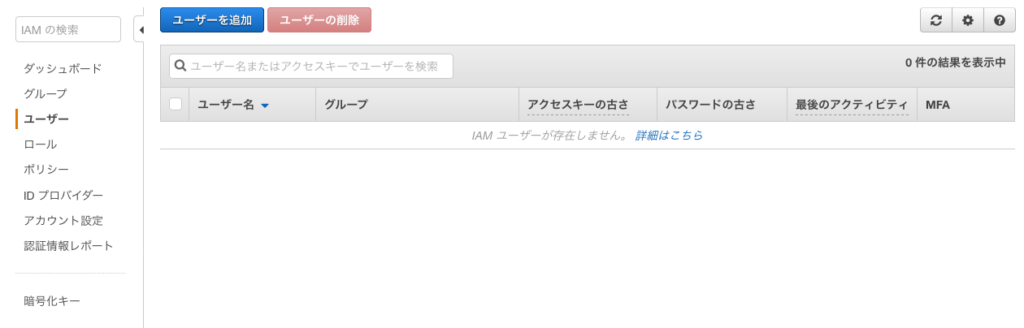
画面指示通り入力します。他人が利用するアカウントであれば、パスワードのリセットが必要 にチェックを入れておくと良いです。
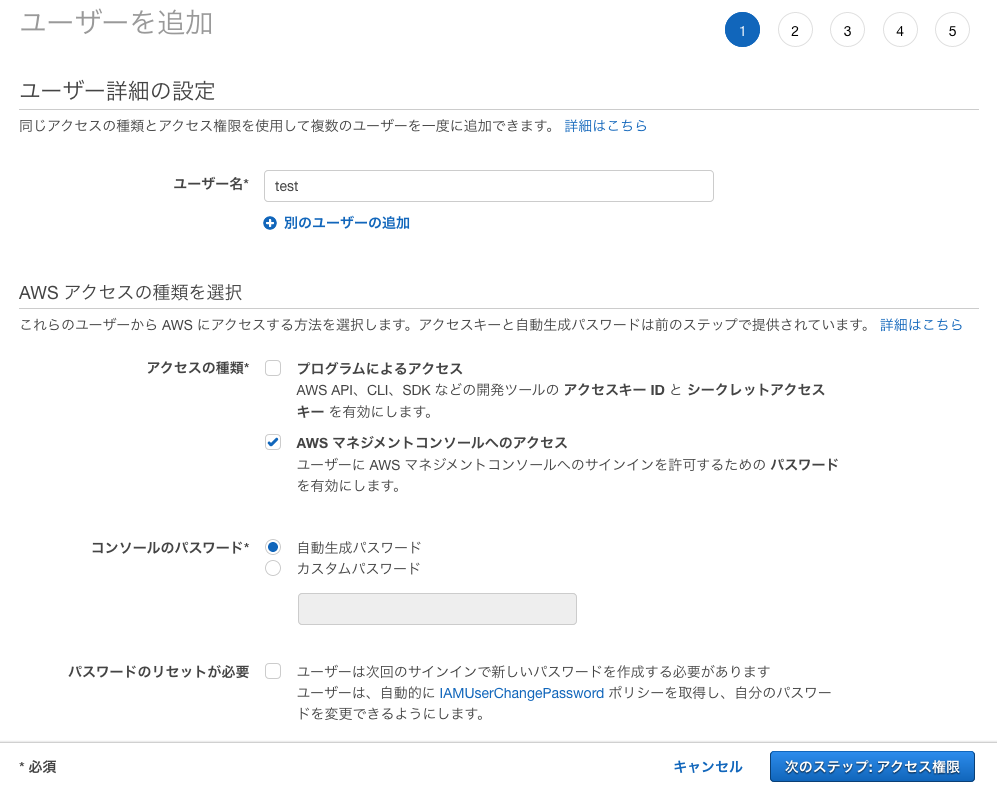
先ほど作成したグループを選択します。
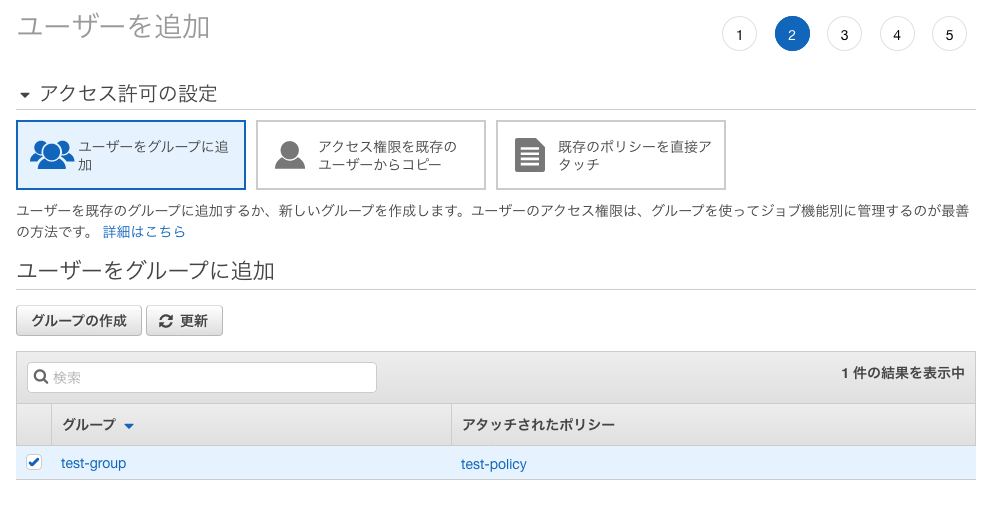
タグを設定することもできます。
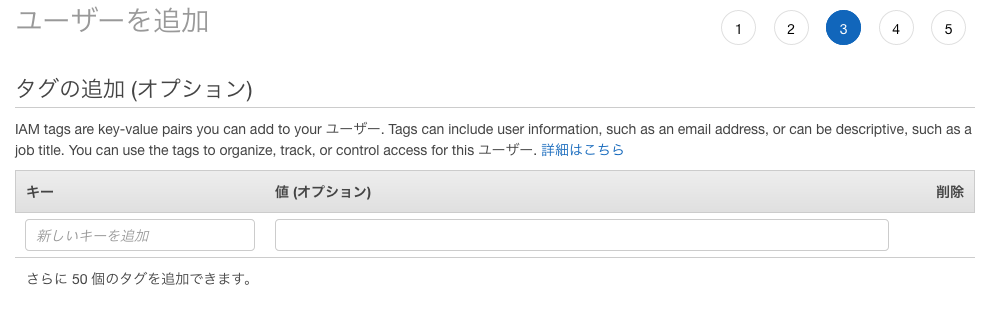
作成するユーザー情報の確認画面です。ユーザーの作成 をクリックするとユーザーが作成されます。
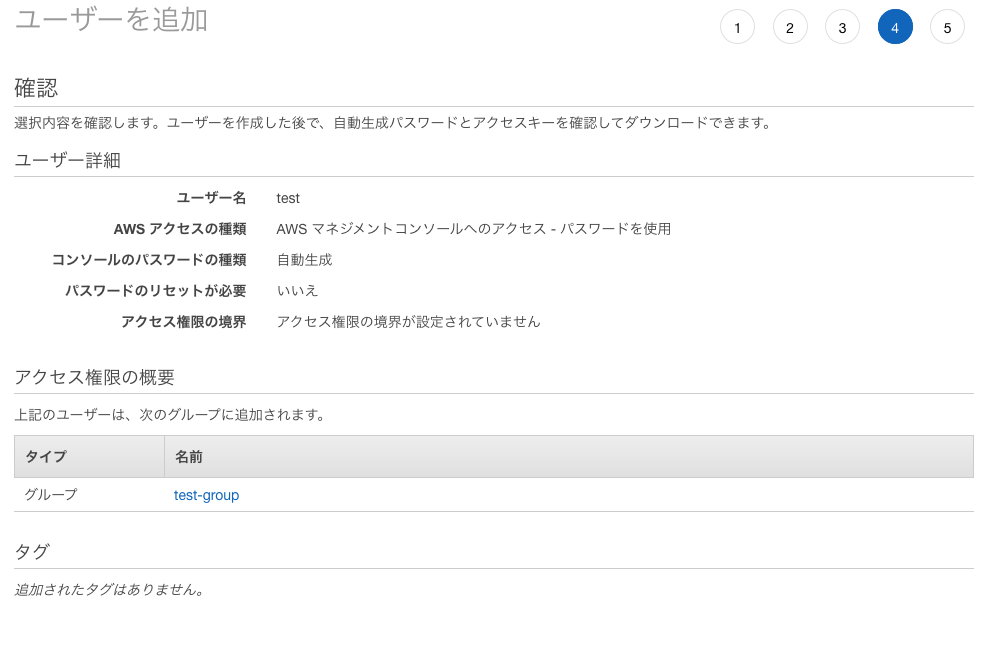
ユーザーが作成されました。この画面で自動生成されたパスワードを確認できます。